Якщо вам потрібно виключити когось із групового чату в iMessage на вашому iPhone, це зробити досить просто. Однак, якщо використовується групове повідомлення iMessage, і ви хочете видалити учасника, який більше не повинен бути в групі, зробити це не завжди можливо.

У цьому керівництві ви дізнаєтеся, як виключати та додавати користувачів, як ігнорувати групові розмови, а також як впоратися з небажаними учасниками у вашій групі.
Виключення учасника з групового чату в iMessage
Коли вас додають до дуже активної групи, це може створювати незручності. Незалежно від причини, виключення користувача з групи повідомлень на iPhone є легким завданням, хоча необхідні налаштування можуть бути дещо прихованими.
Обмеження
Важливо пам’ятати, що всі учасники групової розмови повинні використовувати iMessage (повідомлення в синіх бульбашках). Цей спосіб не працюватиме у звичайних групових чатах SMS або MMS (зелені бульбашки). Також у групі повинно бути як мінімум три інші особи (загалом чотири), щоб з’явилася опція видалення.
Ви не побачите опцію “Видалити”, якщо:
- У вашому груповому чаті менше трьох учасників.
- Є учасник, який користується SMS – навіть якщо у нього iPhone, повідомлення може виглядати як SMS (синього кольору), і в такому випадку опція “Видалити” не з’явиться.
- Хтось із учасників не використовує операційну систему Apple.
Інструкція з виключення учасника з групи
Якщо всі умови виконано, ось як ви можете виключити когось із групового iMessage:
Це негайно видалить особу з вашої групи. Якщо опція “Видалити” не з’являється, вам потрібно буде створити новий чат без небажаного контакту. Історія чату залишиться на вашому телефоні, але вилучений користувач не отримуватиме нових повідомлень, доки ви пишете в новій групі, а не в старій.
Як покинути групову розмову iMessage
Ви також можете покинути групу iMessage, якщо дотримано вищезазначених умов. Якщо вас додали до групи, де ви не хочете перебувати, виконайте ці кроки:
- Відкрийте групову розмову iMessage, як ви робили раніше, і натисніть на маленьку іконку “i” під фотографіями профілю.
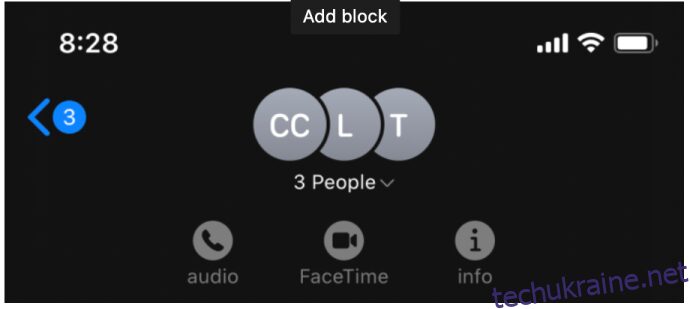
- Прокрутіть сторінку інформації вниз і натисніть “Вийти з цієї бесіди”.
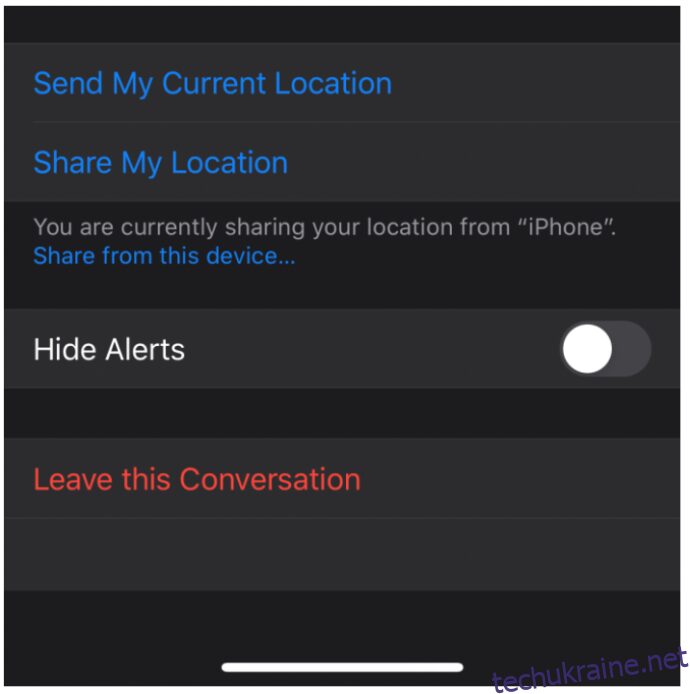
Знову ж таки, якщо цієї опції немає, можливо, хтось у групі не використовує iMessage або група занадто мала, щоб відповідати вказаним вище критеріям.
Додавання учасника до групової розмови iMessage
На щастя, якщо ви забули когось додати, ви можете зробити це пізніше. Застосовуються ті ж самі, дещо дивні, правила, описані раніше. Якщо серед учасників є користувач SMS, додати нового не вдасться.
- Відкрийте сторінку інформації так само, як описувалося раніше. Натисніть на кнопку “+ Додати контакт”.
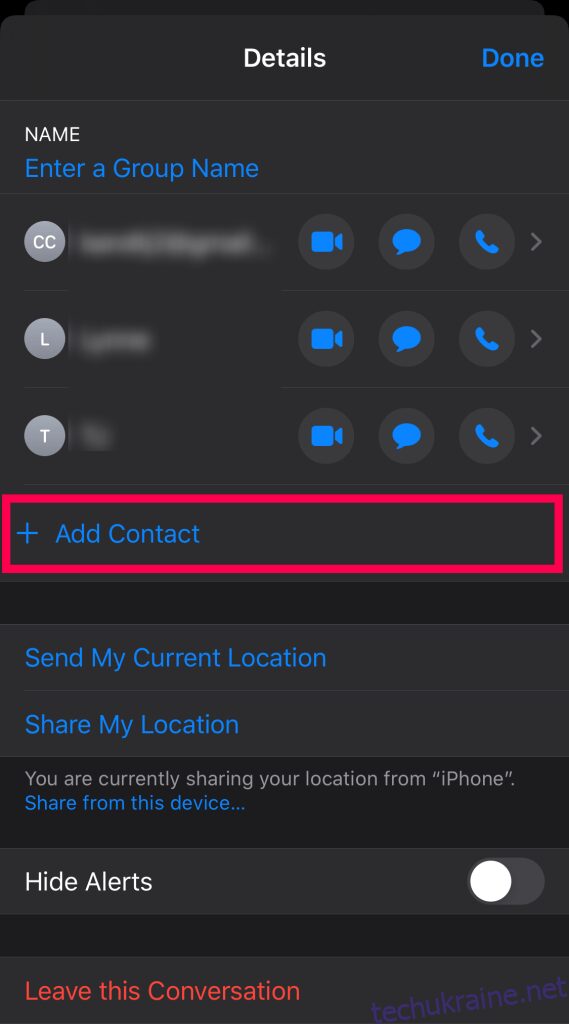
- Виберіть контакт та додайте його до групи звичайним способом.
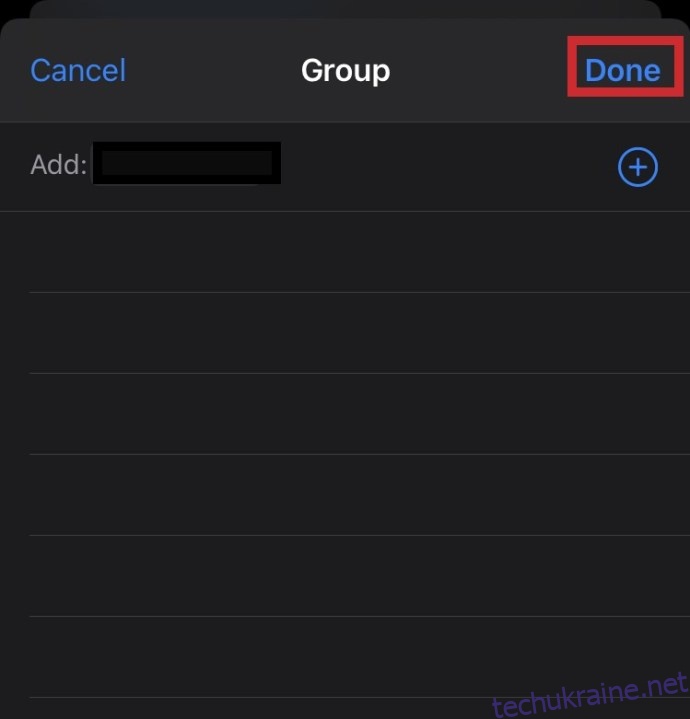
Як вимкнути сповіщення в iMessage
Якщо ви не готові покинути розмову, але хочете зробити перерву, ви можете вимкнути сповіщення. Це зменшить кількість відволікань і дозволить уникнути конфліктів.
- Відкрийте групову розмову на своєму iPhone і торкніться кола фотографій профілю вгорі вікна.

- Торкніться “i”, коли з’явиться список учасників групи.

- Виберіть “Сховати сповіщення” внизу вікна групи.
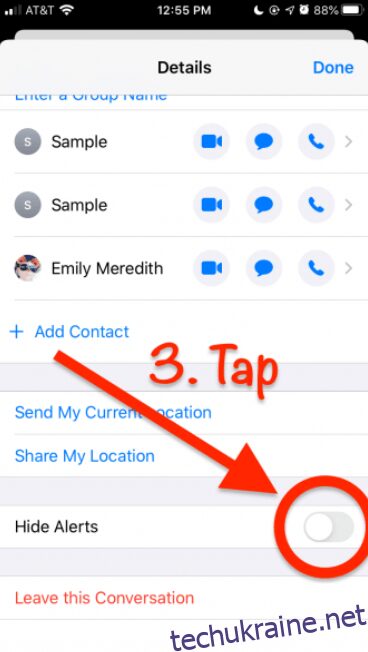
Це зупинить надходження сповіщень про розмову на ваш телефон, фактично ігноруючи їх.
Блокування контакту
Якщо у вас немає інших варіантів, розгляньте можливість блокування контакту. Якщо ви не можете вийти з групи, в якій вас ніколи не просили бути (наприклад, спамер), єдиний варіант – заблокувати учасників групи.
Ви також можете заблокувати повідомлення від конкретного користувача в групі.
Цей останній крок важливий, оскільки iMessage не завжди блокує користувача, доки ви не підтвердите це у вікні групи. Якщо ви збираєтеся скористатися цим варіантом, у нас є детальний посібник тут про те, як це зробити.
Часті запитання
Захист вашого спокою в цифрову епоху не повинен бути проблемою. Ось додаткова інформація про те, як керувати групами iMessage.
Чи можна видалити всю групу?
На жаль, ні. Ви можете видалити розмову зі свого списку, але всі інші учасники залишаться в групі. Щоразу, коли хтось надішле нове повідомлення в групу, ви знову отримаєте сповіщення, і розмова знову з’явиться у вашій програмі для обміну повідомленнями.
Чи можна змінити контактну інформацію для учасника групи?
Так, використовуючи згадану вище іконку “i”, ви можете мати доступ до оновлення номерів телефонів користувачів. Якщо це не спрацює, просто додайте нового користувача до групи.
Що буде, якщо я заблокую учасника, який перебуває зі мною в груповій розмові?
Якщо ви заблокуєте когось у групі iMessage, вони залишаться в групі. Однак, вони не зможуть бачити ваші повідомлення, а ви не зможете бачити їх. Якщо вас турбує тільки один учасник, ви можете заблокувати його, не видаляючи з групи iMessage.
Пам’ятайте, що інші користувачі все одно бачитимуть повідомлення як від вас, так і від заблокованої особи.
Створення нового групового чату без “троля”
Якщо ви не є ініціатором групового чату, і інші користувачі відповідають на провокаційні дії, можливо, вам доведеться покинути груповий чат і створити нову групу повідомлень, виключаючи “троля”. Якщо потім ви надішлете повідомлення, де поясните причину створення нової групи, інші учасники можуть вимкнути сповіщення або вийти з початкової групи та продовжити більш ввічливу розмову у новій.
Чи є у вас якісь поради щодо уникнення “тролів” у групах текстових повідомлень, соціальних мережах і на онлайн-форумах? Якщо так, будь ласка, поділіться ними в коментарях нижче.